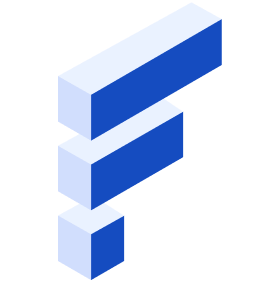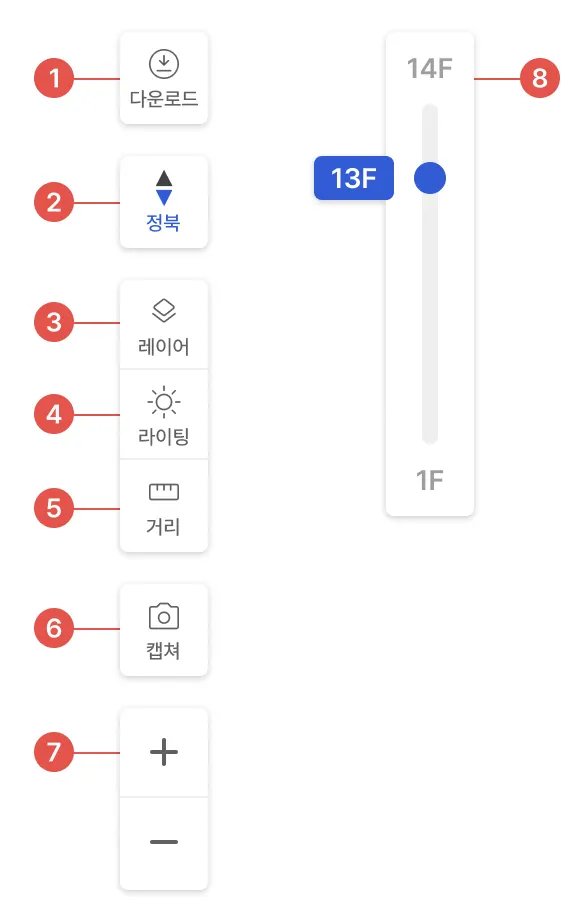3. 프로젝트
순서대로 따라해보세요! 원하는 번호를 클릭하시면 해당 페이지로 바로 이동합니다.
3-4. 3D 뷰
볼륨 검토 결과물과 주변 건물 및 지형이 구현된 3D 공간을 둘러볼 수 있습니다.
3D 뷰 플로우
1. 뷰 모드
•
플렉시티의 3D 뷰는 건축 용도별 3D와 평면 계획 3D의 두 가지의 3D 뷰 모드를 제공합니다.
•
용도별 분포를 한번에 확인하려면 건축 용도별 3D 모드를 사용해 주세요.
•
층별 세대 분할과 코어 계획을 확인하려면 평면 계획 3D 모드를 사용해 주세요.
유의점
평면 계획 3D가 활성화 되지 않습니다.
평면 계획 3D 활성화
•
평면 계획 3D는 일부 용도에 한정적으로 기능을 지원합니다.
•
용도 제한 외에도 토지 형상이 복잡할 경우 도출이 어려울 수 있습니다.
•
도출을 제한시키는 조건을 알 수 없다면 채널톡에 문의해주세요.
비주거
•
비주거일 경우 코어 계획만 제공합니다.
주거 / 준주거
•
최대 용적률 확보를 위해 중복도, 편복도로 도출될 경우 평면 계획이 제공됩니다.
•
다세대 / 다가구일 경우, 층별 세대 분할이 2세대 이하일 때 평면 계획 3D가 제공되며 코어가 중심에 배치 가능해야 합니다.
•
전용면적(값)을 크게 입력하면 평면 계획을 도출하기 쉽습니다.
2. 툴바
1. 다운로드: 선택한 토지의 지적도와 3D 뷰를 obj파일로 다운로드하여 편집 혹은 이어지는 건축설계 단계에 활용할 수 있습니다.
2. 정북: 3D 뷰를 최초 시점으로 되돌립니다.(정북 방향)
3. 레이어: 3D 뷰에서 표현할 요소를 on/off할 수 있습니다.
4. 라이팅: 실제 계절과 시간에 따른 태양 고도를 확인할 수 있습니다. 주변 건물에 미치는 음영의 영향을 시뮬레이션하여 문제될 소지를 미리 방지할 수 있습니다.
5. 거리: 3D 뷰에 표현된 요소 내의 거리를 측정할 수 있습니다. esc 키를 누르면 거리 측정 모드가 종료됩니다.
6. 캡쳐: 현재 3D 뷰를 png파일로 저장합니다.
7. Zoom In/Out: 3D 뷰를 확대/축소할 수 있습니다. 마우스 스크롤과 같은 기능을 합니다.
8. 층별 평면 보기 (평면 계획 3D에서만 작동): 3D 뷰가 해당 층까지 표시되어 층별 평면을 확인할 수 있습니다.